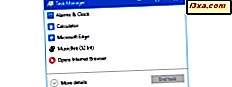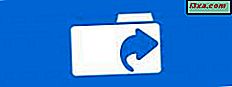
เมื่อทำงานร่วมกับแหล่งข้อมูลที่ใช้ร่วมกันในเครือข่ายฉันพบว่าจำเป็นต้องเรียนรู้การเชื่อมโยงไปยังโฟลเดอร์เครือข่ายที่ใช้ร่วมกันอย่างรวดเร็วและวางลงในหน้าต่างแชทหรือเอกสารที่ฉันกำลังจะแชร์กับผู้อื่นในเครือข่ายเดียวกัน แม้ว่าจะไม่ค่อยง่ายนัก Windows มีสองวิธีในการสร้างลิงก์โดยตรงไปยังโฟลเดอร์หรือไลบรารีที่แบ่งปันกับเครือข่าย นี่คือวิธีที่พวกเขาทำงาน:
วิธีที่ 1: แชร์โฟลเดอร์หรือไลบรารีด้วยตัวช่วยสร้างการแบ่งใช้
เมื่อคุณแชร์โฟลเดอร์หรือไลบรารีกับเครือข่ายคุณสามารถใช้ วิซาร์ดการแชร์ ที่ใช้ได้ทั้งใน Windows 7 และ Windows 8 ตัวช่วยสร้างนี้จะเปิดใช้งานโดยค่าเริ่มต้นดังนั้นคุณจึงไม่ควรมีปัญหาในการเริ่มต้นใช้งาน หากต้องการเรียนรู้เพิ่มเติมโปรดอ่านคู่มือนี้และทำตามคำแนะนำเพื่อแชร์โฟลเดอร์หรือไลบรารี: แชร์ไลบรารีและโฟลเดอร์ร่วมกับวิซาร์ดการแชร์ใน Windows
ในขั้นตอนสุดท้ายของกระบวนการแบ่งปันเมื่อคุณได้รับแจ้งว่าแชร์โฟลเดอร์หรือไลบรารีอย่าปิดวิซาร์ด
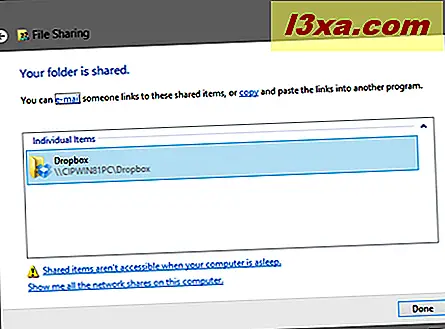
ดูอย่างละเอียดใต้การแจ้งเตือนที่ระบุว่า "แชร์โฟลเดอร์ / ไลบรารีของคุณ" คุณจะสังเกตเห็นบรรทัดที่ระบุว่า: "คุณสามารถส่งอีเมลลิงก์ผู้อื่นไปยังรายการที่แชร์หรือคัดลอกและวางลิงก์ไว้ในอีกโปรแกรมหนึ่ง"

ถ้าคุณคลิกที่ลิงค์ "e-mail" ไคลเอ็นต์อีเมลเริ่มต้นของคุณจะเปิดขึ้นและลิงก์โดยตรงจะถูกวางลงในนั้นโดยอัตโนมัติ หากคุณคลิกลิงก์ "คัดลอก" ลิงก์ไปยังรีซอร์สที่ใช้ร่วมกันจะถูกคัดลอกไปยังคลิปบอร์ดและคุณสามารถวางลงในโปรแกรมอื่น ๆ ได้
วิธีที่ 2: ดูโฟลเดอร์แชร์ของเครื่องพีซีและคัดลอกตำแหน่ง
วิธีที่สองใช้กับโฟลเดอร์ที่แชร์แล้วและทำงานได้ทั้งสำหรับการเชื่อมโยงไปยังทรัพยากรที่ใช้ร่วมกันของคุณและไปยังรีซอร์สที่แชร์โดยคอมพิวเตอร์เครื่องอื่นในเครือข่าย เปิด File Explorer ใน Windows 8 หรือ Windows Explorer ใน Windows 7 จากนั้นไปที่ส่วน Network และดับเบิลคลิกที่เครื่องพีซีที่คุณสนใจ
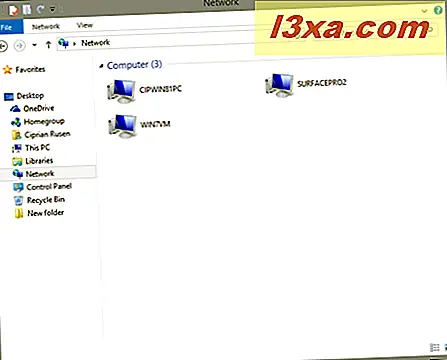
คุณจะเห็นรายการที่มีโฟลเดอร์ทั้งหมดที่แชร์กับเครือข่าย เรียกดูจนกว่าคุณจะพบโฟลเดอร์หรือโฟลเดอร์ย่อยที่คุณต้องการเชื่อมโยงโดยตรง

จากนั้นดับเบิลคลิกที่แถบที่อยู่ด้านบนเพื่อดูเส้นทางเครือข่ายโดยตรงไปยังโฟลเดอร์นั้น
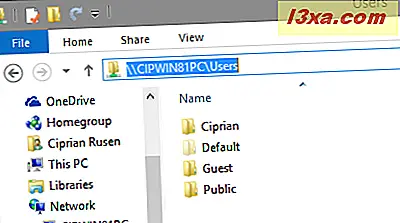
เลือกและคัดลอก ( Ctrl + C ) ลงในคลิปบอร์ด คุณยังสามารถคลิกขวาที่ไฟล์แล้วเลือก คัดลอก

ตอนนี้คุณสามารถวางลิงก์นี้ลงในโปรแกรมอื่นได้
คุณสามารถทำอะไรกับ Link นี้?
มีหลายสิ่งที่คุณสามารถทำได้ด้วยลิงก์โดยตรงไปยังโฟลเดอร์หรือไลบรารีที่แชร์กับเครือข่าย:
ก่อนอื่นคุณสามารถวางลงในเอกสารทุกชนิด ซึ่งจะเป็นประโยชน์เมื่อเอกสารเหล่านี้ถูกใช้โดยผู้อื่นในเครือข่ายเดียวกัน ด้านล่างนี้คุณสามารถดูตัวอย่างลิงก์ไปยังไลบรารีที่ใช้ร่วมกันซึ่งคัดลอกลงในเอกสาร Word ที่คุณสามารถดูได้เส้นทางสำหรับไลบรารีเครือข่ายที่ใช้ร่วมกันค่อนข้างนาน

เมื่อคุณคัดลอกลิงก์ไปยังโฟลเดอร์ที่ใช้ร่วมกันลงในเอกสารเส้นทางเครือข่ายจะสั้นลง เพื่อให้การเชื่อมโยง (s) ที่จะใช้งานให้กด Enter เพื่อให้สามารถทำคลิกได้โดยโปรแกรมประยุกต์ Office ที่คุณคัดลอก เมื่อคุณ คลิก ที่ลิงค์ Ctrl + คลิก โฟลเดอร์หรือไลบรารีที่ใช้ร่วมกันจะปรากฏใน Windows / File Explorer ถ้าคอมพิวเตอร์เครือข่ายที่ใช้ทรัพยากรนั้นพร้อมใช้งาน
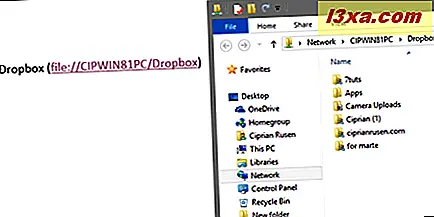
ถ้าคุณกำลังแบ่งปันโฟลเดอร์หรือห้องสมุดด้วย ตัวช่วยสร้างการแชร์ คุณสามารถส่งอีเมลพร้อมลิงก์ไปยังโฟลเดอร์ได้อย่างรวดเร็ว ถ้าคุณกดลิงก์ "อีเมล" ที่ กล่าวถึงในส่วนแรกของบทความนี้หน้าต่างข้อความใหม่จะปรากฏในไคลเอ็นต์อีเมลเริ่มต้นของคุณ เพิ่มข้อความที่อยู่อีเมลของบุคคลที่คุณต้องการส่งและกด ส่ง

ถ้าคุณใช้วิธีที่สองสำหรับการเชื่อมโยงไปยังโฟลเดอร์ที่ใช้ร่วมกันและคุณคัดลอกลงในเอกสารเส้นทางที่แสดงจะสั้นกว่าเมื่อใช้วิธีการแรก นอกจากนี้ยังไม่มีคำอธิบายที่สร้างขึ้นสำหรับรีซอร์สที่ใช้ร่วมกันเฉพาะเส้นทางเครือข่ายเท่านั้น หากคุณ Ctrl + คลิกที่ไอคอน จะนำคุณตรงไปยังรีซอร์สที่แบ่งปัน

การใช้อีกสำหรับการสร้างลิงก์ไปยังโฟลเดอร์หรือไลบรารีที่ใช้ร่วมกันคือคุณสามารถคัดลอกได้ในวิซาร์ดสร้างลัดและสร้างทางลัดไปยังรีซอร์สนั้นสำหรับการเข้าถึงอย่างรวดเร็ว

ข้อสรุป
ฉันหวังว่าคำแนะนำเหล่านี้จะเป็นประโยชน์ หากคุณค้นพบวิธีอื่นในการสร้างลิงก์ไปยังโฟลเดอร์หรือไลบรารีเครือข่ายที่ใช้ร่วมกันของคุณอย่าลังเลที่จะแบ่งปันโดยใช้แบบฟอร์มความคิดเห็นด้านล่าง